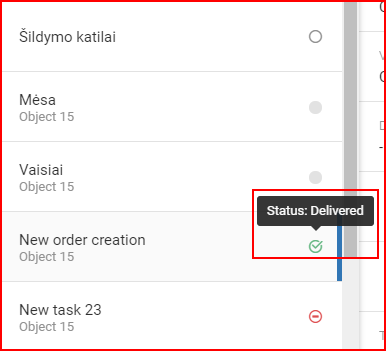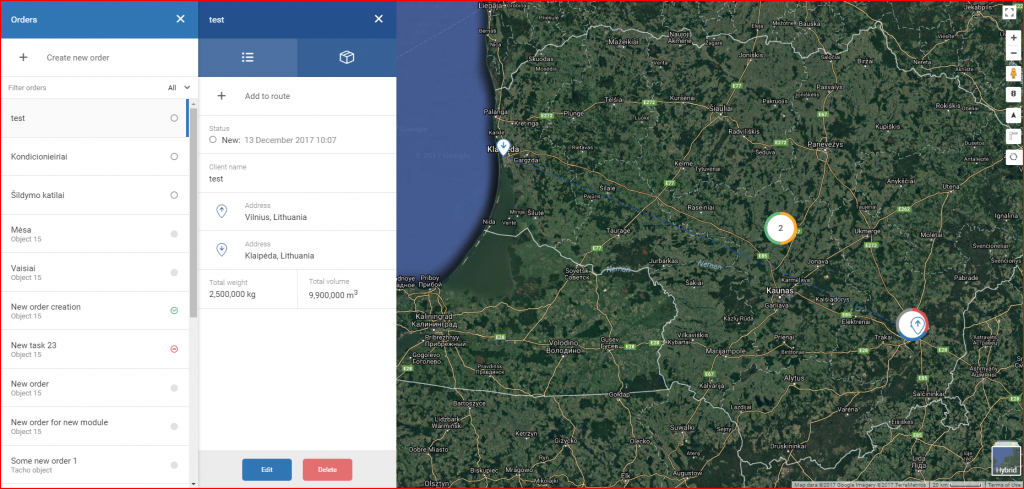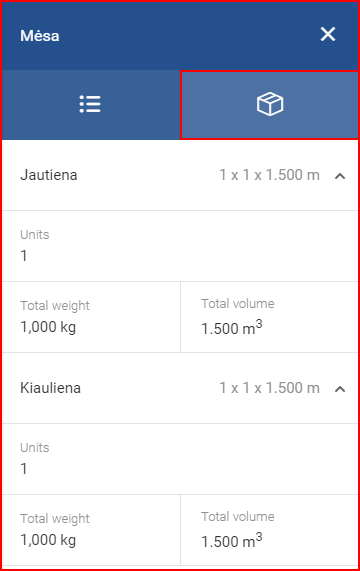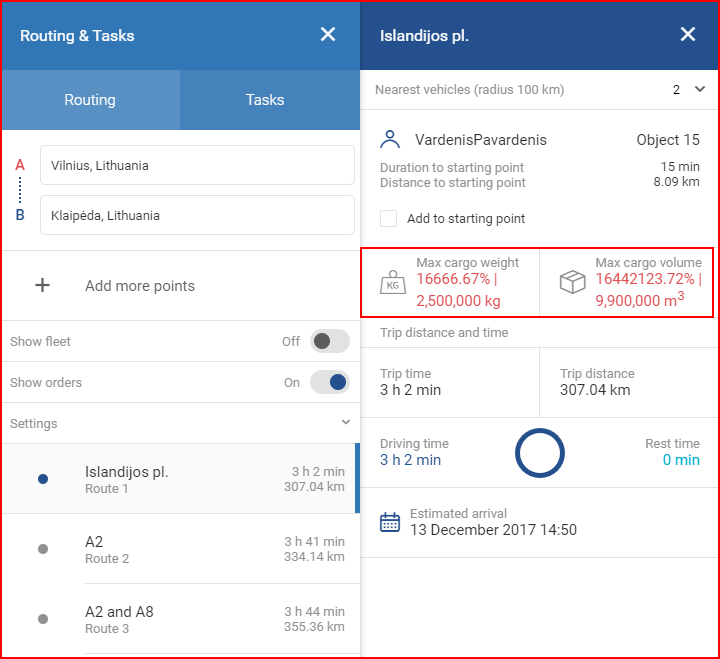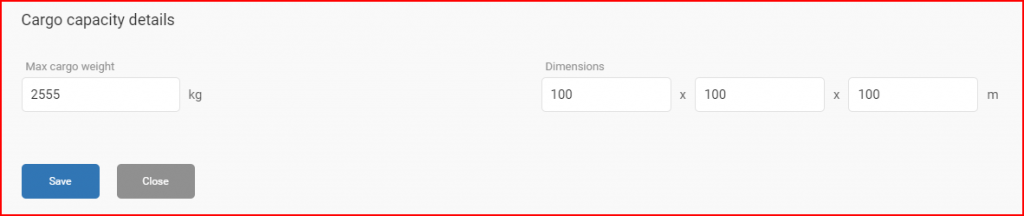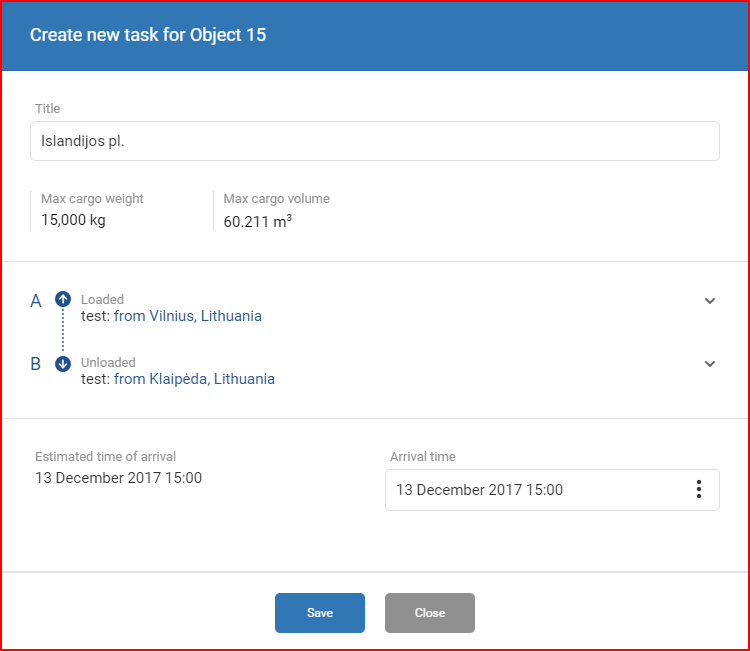Відразу під кнопкою “Створити нове замовлення” користувач може знайти список всіх раніше створених замовлень. Замовлення можна відфільтрувати, натиснувши на поле “Відфільтрувати замовлення”. За замовчуванням у списку відображаються всі замовлення. Можна застосувати наступний фільтр:
- Всі – показати всі замовлення;
- Нові – відобразити новостворені замовлення, які ще не призначені (призначення описано далі);
- Заброньовані – вже призначені замовлення, але ще не виконані;
- У процесі – замовлення, які вже в процесі доставки;
- Не доставлені – замовлення, які були відхилені водієм;
- Доставили – виконали замовлення.
Статус замовлення відображається у списку у вигляді іконки для кожного замовлення, користувач може навести курсор миші на іконку, щоб побачити статус.
Щоб переглянути та/або призначити замовлення, користувач повинен спочатку вибрати його у списку. Для призначення статус замовлення повинен бути “Новий”. Після вибору відкриється додаткова бічна панель, а карта автоматично налаштується для відображення місця розташування замовлення.
Панель огляду складається з двох вкладок, одна з яких містить загальну інформацію про замовлення (відкрита за замовчуванням), таку як загальна вага вантажу, об’єм, адреса доставки тощо. В основному вся інформація, яку користувач ввів при створенні замовлення. Поки замовлення знаходиться в статусі “Нове” або “Заброньоване”, його можна редагувати або видаляти. Ці кнопки розташовані в нижній частині оглядової панелі. Кнопка “Редагувати” відкриває вікно, ідентичне вікну створення нового замовлення. Якщо вносяться будь-які зміни, необхідно натиснути кнопку “Оновити”, інакше всі зміни будуть відкинуті. Кнопка “Видалити” відкриє вікно підтвердження, якщо це сталося випадково.
Друга вкладка містить список усіх вантажів для цього замовлення. Користувач може переглянути вагу та об’єм конкретного вантажу (якщо в замовленні було вказано більше одного вантажу).
У вкладці загальної інформації користувач може призначити це замовлення, натиснувши кнопку “+ додати маршрут”. Це відкриє меню “Маршрут і завдання” з уже вибраним маршрутом для пункту прийому вантажу і пункту доставки. Меню “Маршрут ізавдання” повністю описано в наступному розділі, а в цьому розділі ми покажемо лише основні відмінності. Створюючи маршрут за допомогою замовлення, поїздка буде містити інформацію про вагу та об’єм, як показано нижче.
Тут відображається загальна вага та об’єм вантажу у відсотках від вільної ваги та об’єму вибраного транспортного засобу. Вага і об’єм транспортного засобу задаються вручну в розділі “Деталі транспортного засобу – Деталі вантажопідйомності”, описаному в “Меню стану автопарку – Зведений огляд“.
Після того, як користувач натисне кнопку “Створити завдання”, з’явиться нове вікно, де користувач повинен вказати назву нового завдання, встановити бажаний час прибуття і додати деякі додаткові примітки до місць забирання / доставки.
Після цього завдання буде додано до списку завдань, користувач може переглянути їх у списку завдань, описаному в розділі “Керуваннязавданнями” Після цього завдання буде виконуватися так само, як і інші завдання. Водій отримає сповіщення в додатку і зможе продовжити доставку. Оновлення статусу будуть оновлюватися як для завдання, так і для замовлення. Одночасно можна призначити кілька завдань-замовлень (до 5 завдань-замовлень на одному маршруті). Вся інформація про завдання та призначення декількох замовлень наведена в наступному розділі.